收到警报后,我购买了一台新计算机并升级到Windows 10,然后从手机下载了十几张照片,现在我无法打开其中任何一张照片,因为注册表无效值错误,如何解决此问题,请劝告。
根据我们的研究,这种错误的注册表无效值错误通常在Windows 10上打开JPG,PDF或MP4文件时发生,尽管Windows 8 / 8.1 / 7上的用户有时也会遇到这种错误。
本文将告诉您如何摆脱错误并正常查看照片。
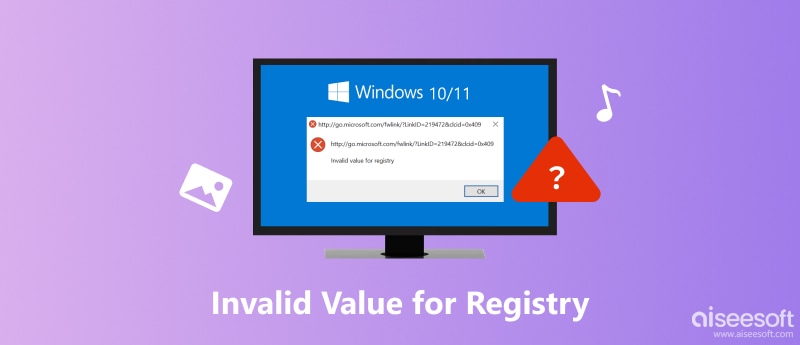
注册表的值无效
Windows注册表是一系列数据库,用于存储软件,硬件,用户首选项和其他设置的信息。
如果注册表项有问题,将弹出注册表错误的无效值。 这在Windows 10上很常见,因为旧系统的某些注册表项仍在您的计算机上,与Windows 10冲突。
如果遇到注册表错误的无效值,请按照6个可靠的解决方案对其进行简单修复。
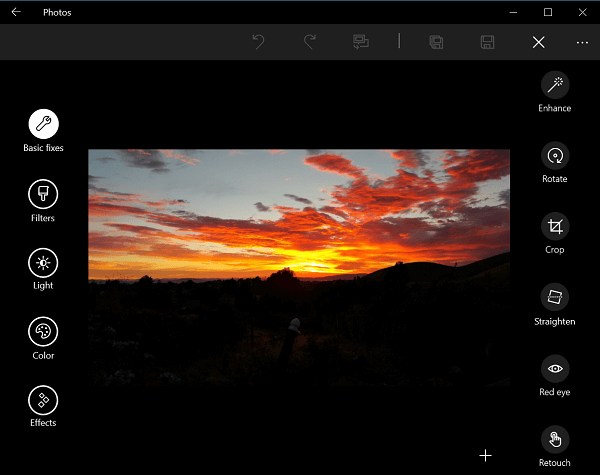
Microsoft已在Windows 10 Photos中引入了照片查看器应用程序,但许多人仍然喜欢使用他们熟悉的第三方照片管理器。 当您打开照片但获得无效的注册表错误值时,应尝试使用其他照片查看器应用程序,例如本机“照片”应用程序。
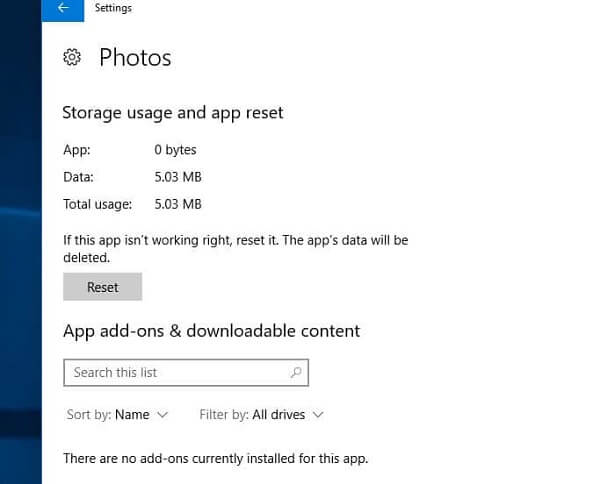
如果使用“照片”应用程序时出现错误,则将其重置可以快速解决问题。
步骤 1 导航到开始->设置->系统->应用和功能。
步骤 2 单击“照片”应用,在对话框上单击“高级选项”,然后按“重置”按钮。
完成后,尝试再次使用“照片”应用打开图片。
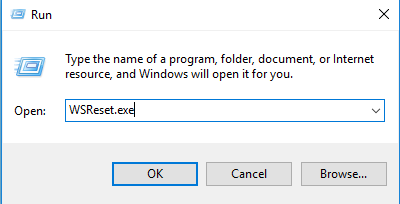
Windows应用商店生成的缓存数据是注册表错误值无效的另一个原因。
步骤 1 按Win + R按钮启动“运行”对话框,然后输入wsreset.exe并按Enter键。
步骤 2 几秒钟后,您将收到一条消息,指出商店的缓存已清除。
步骤 3 再次打开“照片”应用程序以检查其是否有效。
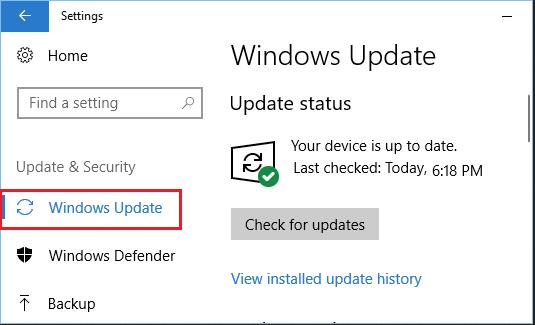
Windows Photo Viewer是Windows NT操作系统家族中的图片查看器。 如果您看到注册表错误的无效值,则可能是查看器已过时。
步骤 1 转到开始->设置->更新和安全-> Windows更新,然后单击检查更新按钮。
步骤 2 检查Photo Viewer图标,然后单击Install Updates进行更新。
步骤 3 最后,重新启动计算机以完成该过程。
更新Photo Viewer后,您将无法查看照片,只需检查照片格式是否为HEIC。 因为Windows不支持HEIC。 如果照片是HEIC,请尝试 转换HEIC为JPG 在Windows上打开。
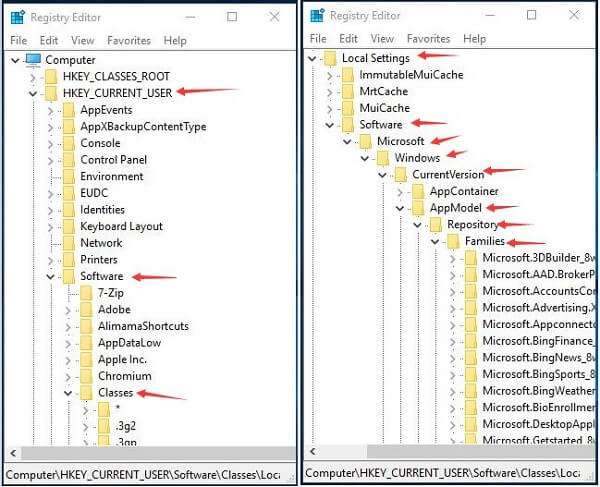
删除旧的注册表项是摆脱注册表错误的无效值的另一种方法。
步骤 1 打开“运行”对话框,输入regedit,然后按Enter键以启动“注册表编辑器”窗口。 如果出现提示,请单击“是”继续。
步骤 2 转到HKEY_CURRENT_USER->软件->类->本地设置->软件-> Microsoft-> Windows-> CurrentVersion-> AppModel->存储库->家庭,然后打开Microsoft.Windows.Photos文件夹。
步骤 3 这里应该是8个子条目。 右键单击具有较旧版本号的子条目之一,单击“权限”,然后单击“高级”。 单击对话框上的更改,输入您的帐户名,然后单击检查名称。 单击确定按钮进行确认。
步骤 4 返回上一个对话框时,选中“替换子容器和对象的所有者”复选框,单击“应用”,然后单击“确定”。 然后选择您的帐户,然后选中“完全控制”的“允许”下方的框。 单击“应用”,然后单击“确定”。
步骤 5 现在,右键单击旧的子条目,然后选择“删除”将其删除。
步骤 6 删除所有4个过时的子条目,然后再次打开照片以查看其是否正常。
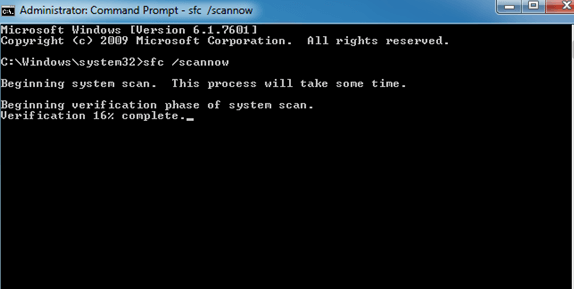
SFC代表系统文件检查器,是一种检查和还原系统文件并修复注册表错误的无效值的方法。
步骤 1 以管理员身份打开命令提示符窗口。 执行命令DISM / Online / Cleanup-Image / RestoreHealth在Windows 10/8 / 8.1上运行DISM。 对于Windows 7和更早版本,直接跳到下一步。
步骤 2 输入sfc / scannow并按Enter键立即扫描并还原系统文件。
当您的计算机说 目录名称无效.
如果损坏的照片或视频是造成注册表错误的无效值的原因, Aiseesoft数据恢复 可以帮助您解决此问题。
如何恢复损坏的照片

步骤 1 选择数据类型和位置
发生注册表错误的无效值时,在PC上安装Data Recovery,然后启动它。 选中“图像”选项上的复选框,然后选择存储损坏的照片的位置。 单击扫描按钮,然后等待其完成。

步骤 2 预览损坏的照片
当结果窗口显示时,您可以查看按类型和文件格式组织的数据。 例如,从左侧边栏中选择图像,然后转到每个文件夹以找到所需的照片。 找不到损坏的照片? 单击深度扫描按钮以执行深度扫描。

步骤 3 快速恢复您的照片
选择要检索的所有照片,然后单击“恢复”按钮。 如果出现提示,请放下目标位置并开始照片恢复。
令人讨厌的是,在Windows上打开照片时,会弹出注册表错误的无效值。 幸运的是,有解决此问题的方法,我们已经共享了上面最有效的解决方案。 现在,您可以随时在计算机上流畅地欣赏照片。